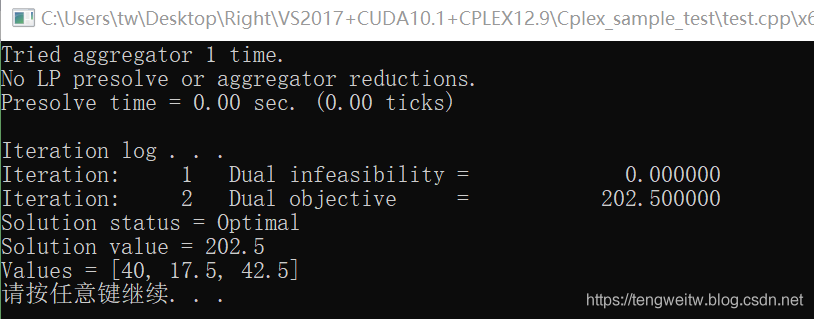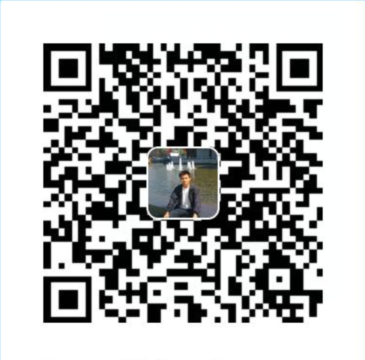Win10下搭建VS2017+CUDA10.1+CPLEX12.9开发环境
想来已经有三、四年没有用过C/C++了,一直都是使用MATLAB进行算法的实现。相比于C/C++, MATLAB更加适合快速地实现算法,可视化仿真结果。但最近想学习并行计算(尽管MATLAB也可以实现并行化),并且实验室的服务器又装有RTX2080Ti的显卡,因此考虑使用CUDA平台实现GPU并行编程。另一方面,我需要使用IBM的CPLEX工具来验证算法的结果,于是乎就有了这篇文章。
VS2017的安装
VS2017的安装比较简单,我就不作介绍了。但是有两点需要注意:
- 最好先安装VS2017,然后再安装CUDA和CPLEX,
- 最好不要安装最新版本VS2019,CPLEX12.9目前支持的是VS2015和VS2017
CUDA10.1的安装
直接从NVIDIA官网下载最新版本的CUDA进行安装,也可以安装历史发行版本。按照默认设置安装即可。
测试是否安装成功
最快捷的方法是运行cuda安装完成后自带的样例,默认安装在C:\ProgramData\NVIDIA Corporation\CUDA Samples\v10.1。下面我们介绍一般的方法,方便自己创建cuda项目:
- 在VS2017中创建一个HelloWorld_GPU的项目,如下图所示:
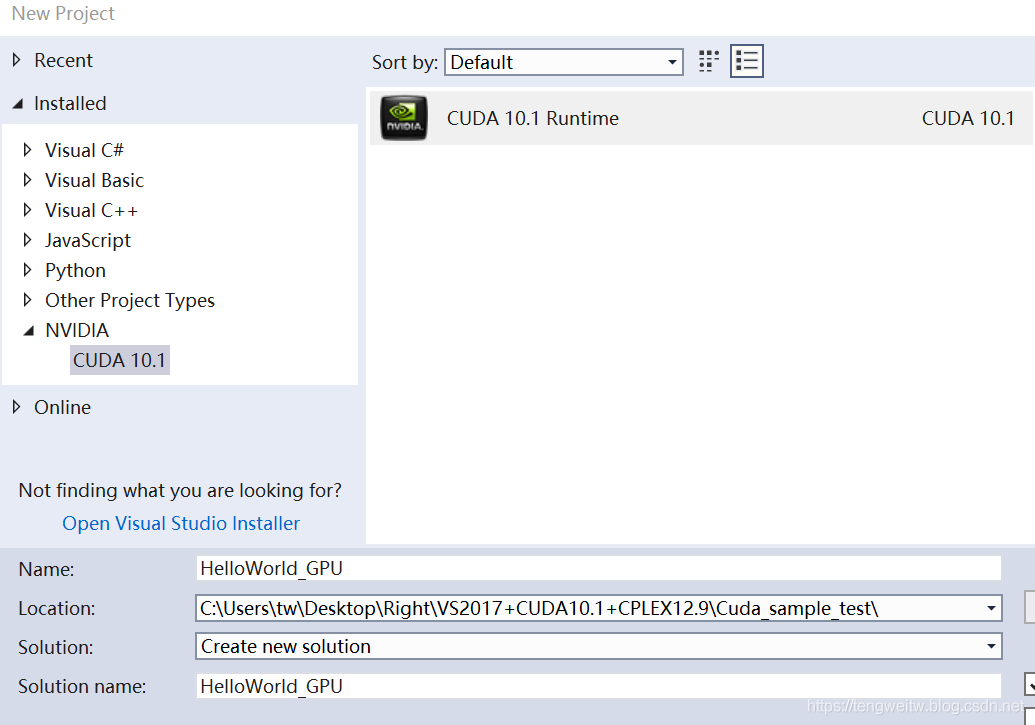
- 项目中自带一个kernel.cu的文件,可以直接运行,看是否运行成功。这里,我们依照传统,写一个更为简单的hello world程序来进行测试。删除kernel.cu文件,在项目中添加一个CUDA C/C++文件取名为Hello_World,程序如下:运行结果如下:
1
2
3
4
5
6
7
8
9
10
11
12
13
14
15
__global__ void helloFromGPU(void)
{
printf("Hello World from GPU!\n");
}
void main()
{
printf("Hello World from CPU.\n\n");//Hello from CPU
helloFromGPU << <1, 10 >> > ();//call for 10 threads
}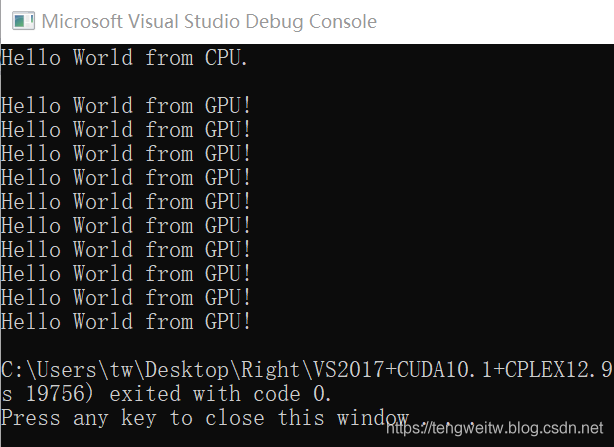
- 项目中自带一个kernel.cu的文件,可以直接运行,看是否运行成功。这里,我们依照传统,写一个更为简单的hello world程序来进行测试。删除kernel.cu文件,在项目中添加一个CUDA C/C++文件取名为Hello_World,程序如下:
CPLEX12.9的安装
CPLEX12.9的安装是相对来说比较复杂的,简单来说,分为CPLEX12.9的下载、项目的配置。具体细节如下:
CPLEX12.9教育版的下载
普通免费版本支持1000个变量或约束的优化,下载地址及网页如下: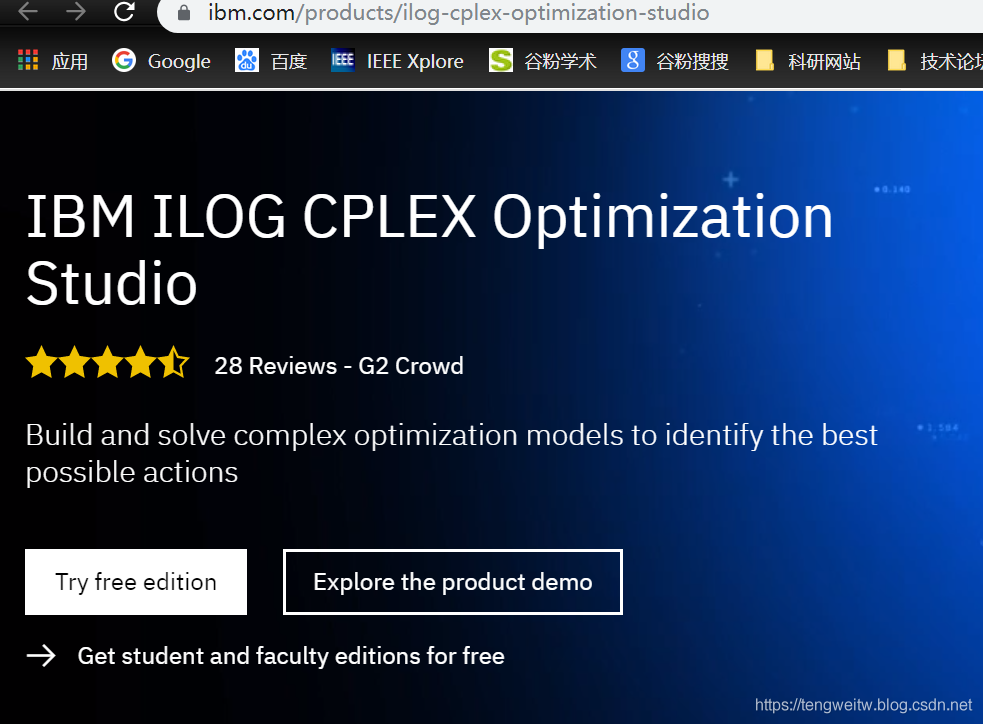
为不受限制,我们需要使用学生邮箱进行验证下载(Get student and faculty editions for free). 然后在如下网页注册: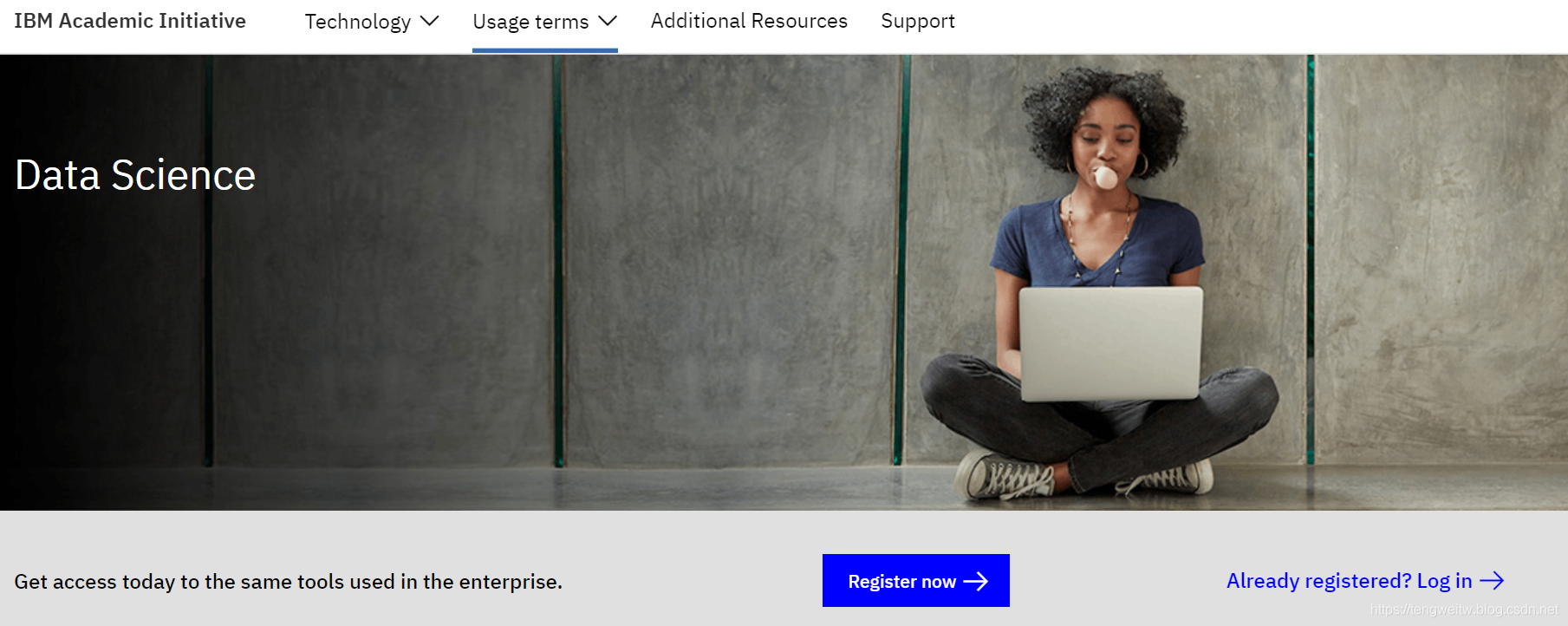
最后选择如下版本进行下载: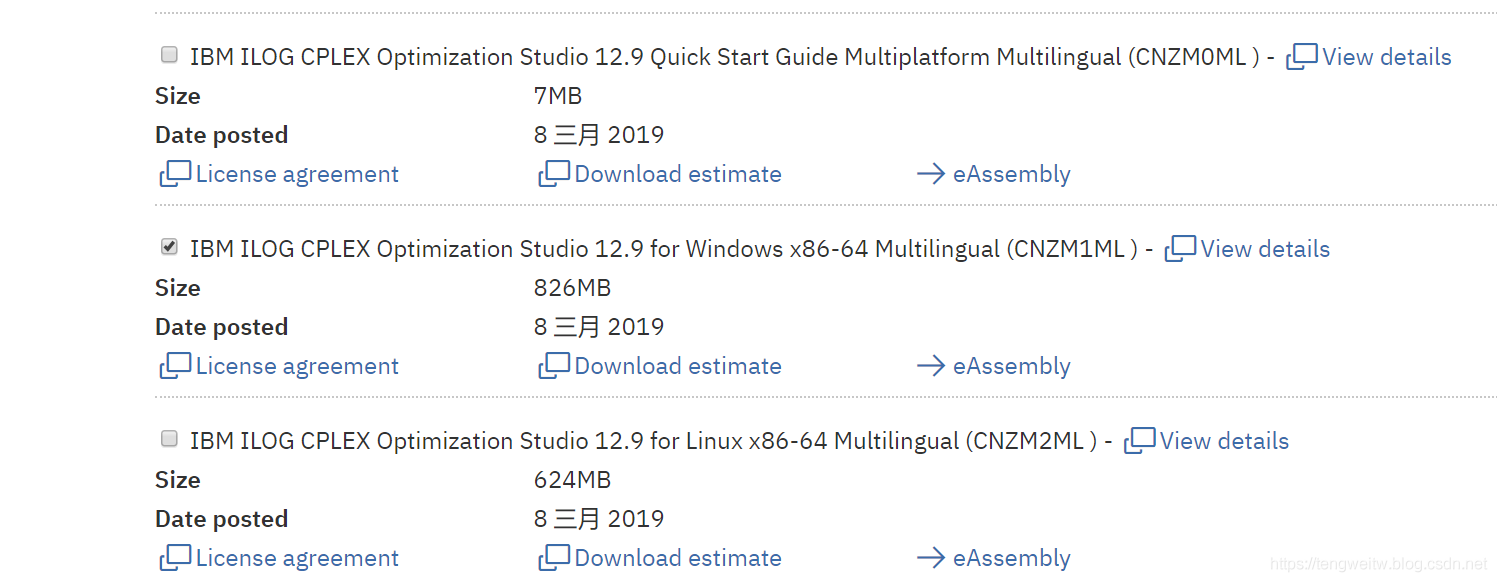
CPLEX项目配置
项目的创建:
首先创建一个C/C++项目,在项目中添加一个test.cpp(名称自取)文件,其代码来自于 IBM ILOG CPLEX Optimization Studio Getting Started with CPLEX 的样例,代码如下:
1 |
|
注意:VS2017创建C/C++会自带pch.h和pch.cpp文件,我们可以删除这两个文件而不影响程序运行,具体可以通过项目->属性-> C/C++ -> Precompiled Headers -> Precompiled Header一项中选择Not Using Precompiled Headers 实现。
系统环境和项目的配置:
本文的配置完全依照 IBM ILOG CPLEX Optimization Studio Getting Started with CPLEX 以及安装完CPLEX后,位于默认安装目录C:\ProgramFiles\IBM\ILOG\CPLEX_Enterprise_Server129\CPLEX_Studio\cplex的c_cpp.html文件
- 电脑的系统环境变量配置参考IBM ILOG CPLEX Optimization Studio Getting Started with CPLEX 中Setting up CPLEX on Windows一节中的设置:
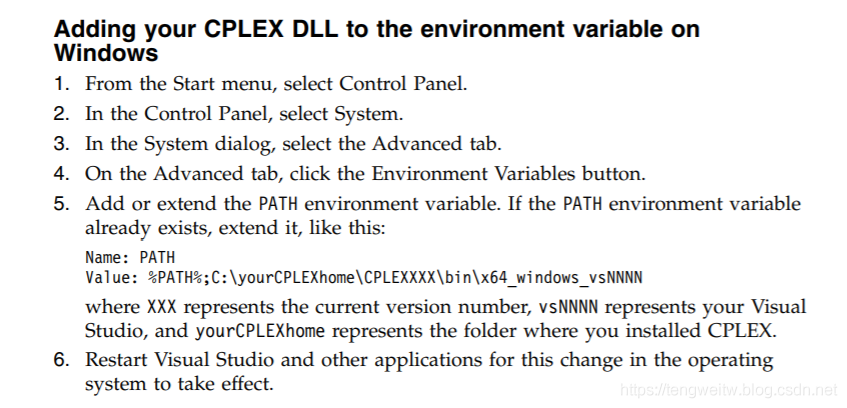
具体操作如下:右击我的电脑->属性->高级系统设置->环境变量,编辑(添加)Path变量如下: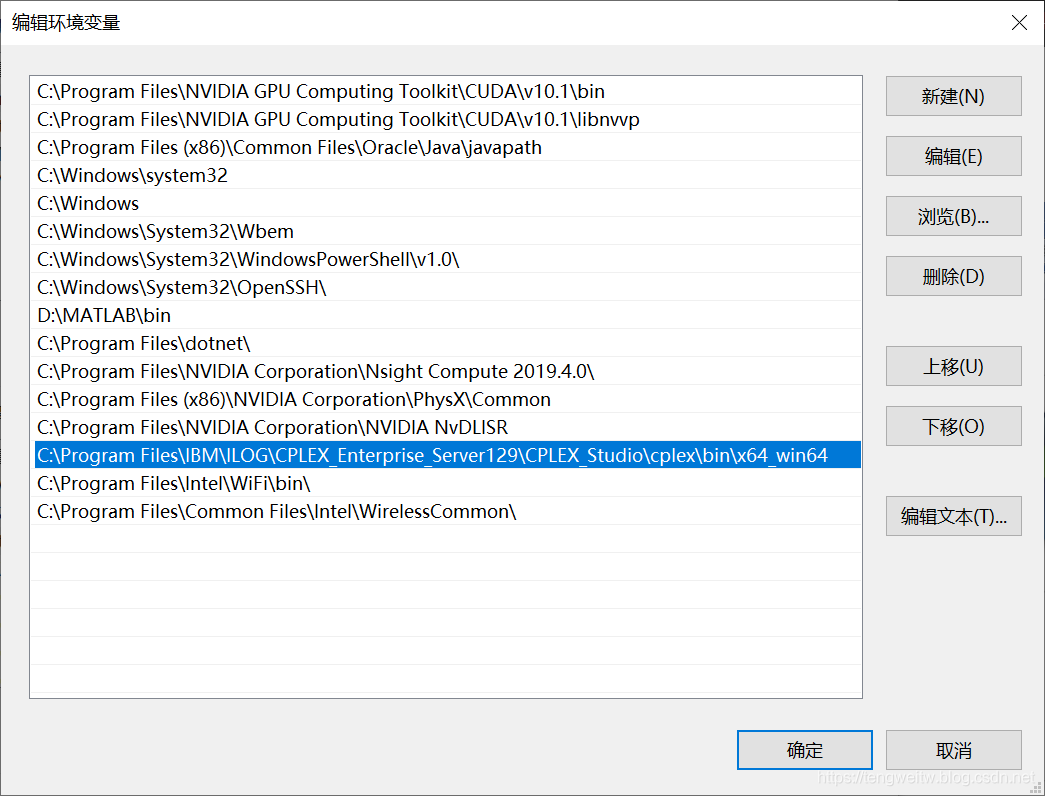
项目的配置参考前面提及的c_cpp.html中Building your own project which links with CPLEX一节的第4点:
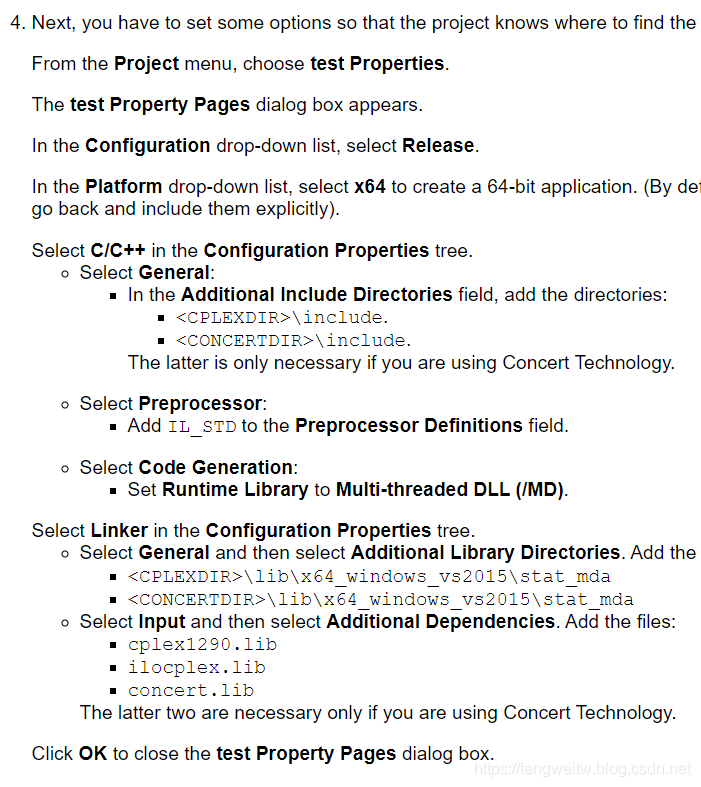
根据上图所示,项目具体配置如下:- 将调试环境改为 release 和 x64:
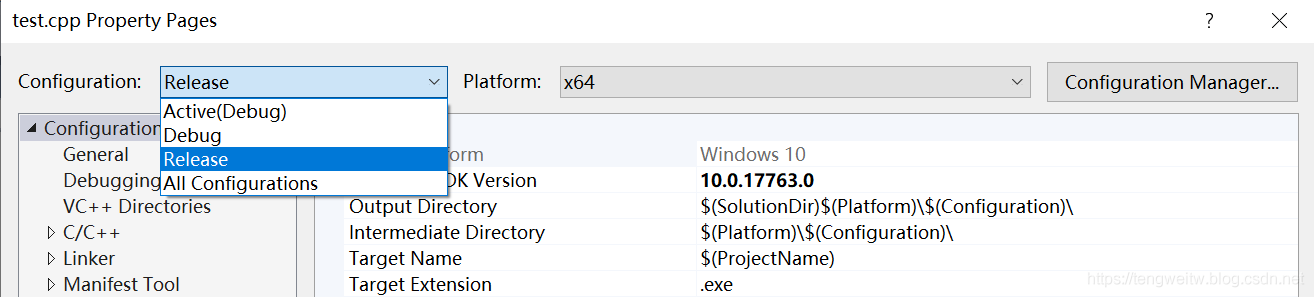
右击项目、选择属性、然后选择C/C++一项:
1). 在General(常规)一项中,选择Additional Include Directories,添加如下:
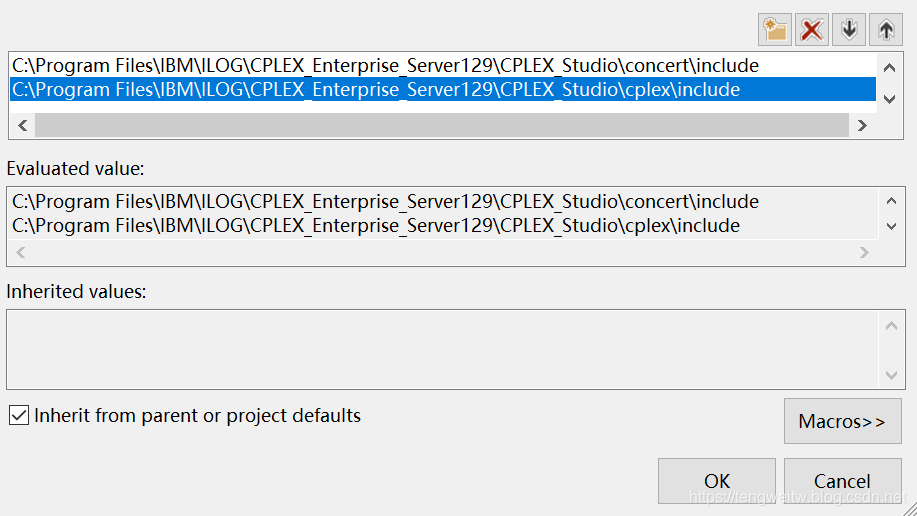
2). 在Preprocessor(预处理器)中,选择Preprocessor Definitions, 编辑如下: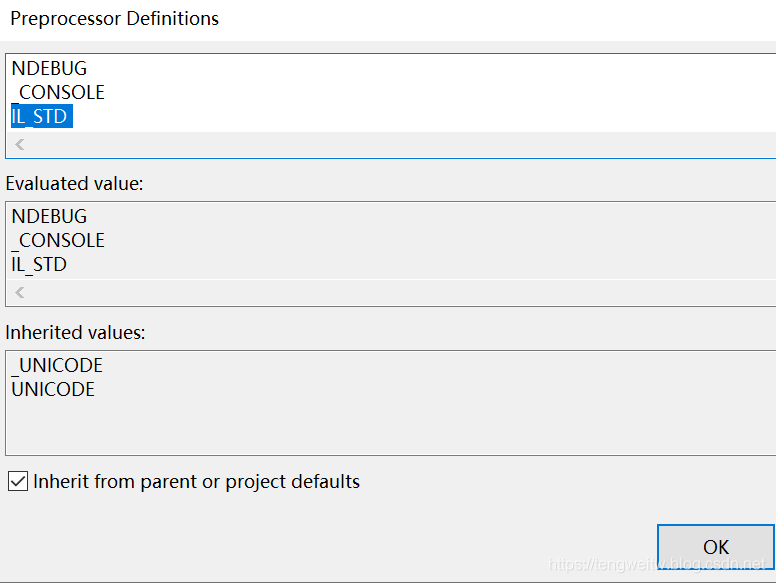
3). 选择Code Generation(代码生成),然后选择Runtime Library(运行库), 设置如下 :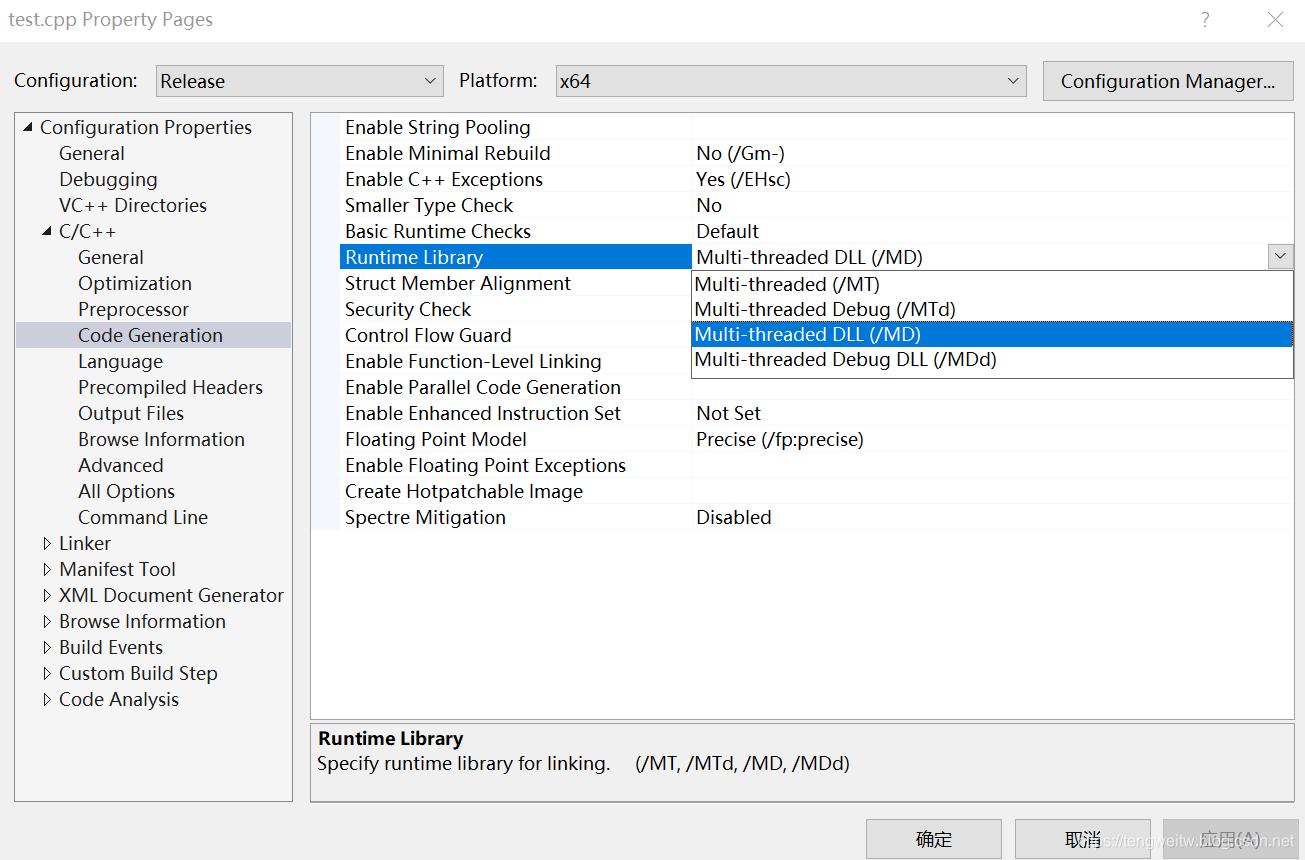
- 将调试环境改为 release 和 x64:
右击项目、选择属性、然后选择Link一项,然后进行如下操作:
1).选择 General一项,在 Additional Library Directories中添加如下库目录: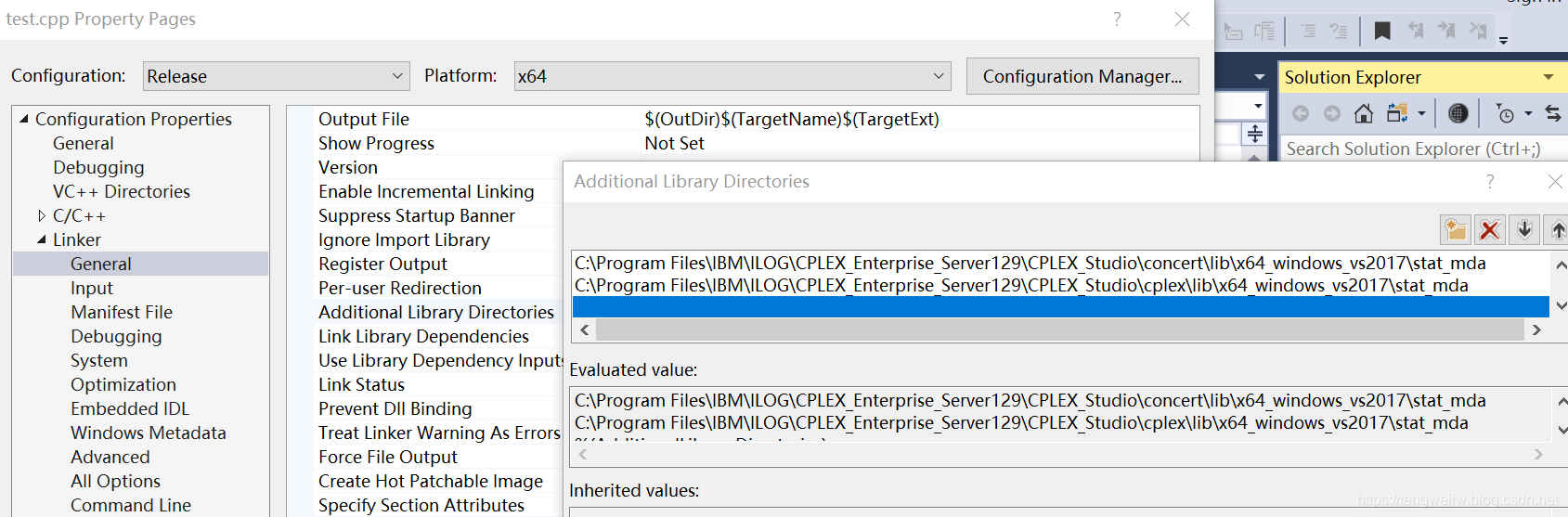
2). 选择Input,然后选择Additional Dependencies,设置如下:
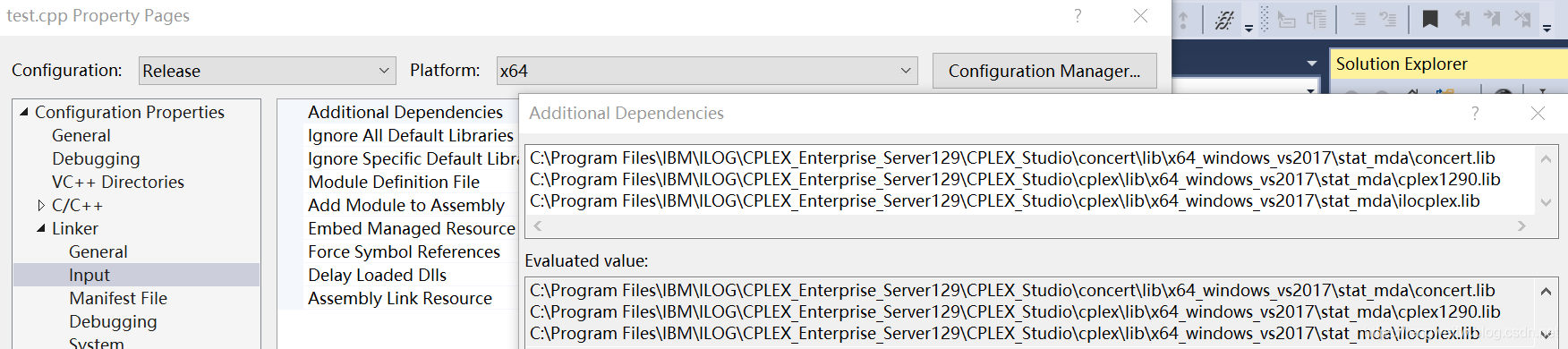
完成上述项目配置后,注意按下确定按钮。注意:上述配置中的目录都是你CPLEX的安装目录。最后在菜单栏Build选项中选择Configuration Manager也需要选择Release和x64,如图所示: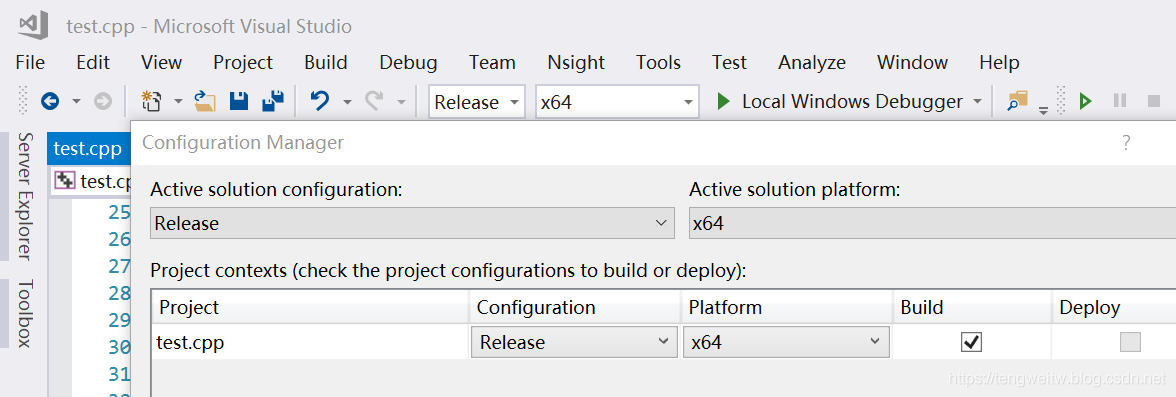
至此,所有配置完成,运行项目,结果如下: